- אם אתה אחד מהמשתמשים שטוענים ש- DotVPN שלהם לא עובד, רוב הסיכויים שרשת ה- Wi-FI שלך חסמה את החיבורים שלך באמצעות שירותי VPN.
- כפתרון ראשון, פנה לספק שירותי האינטרנט שלך ובקש מהם להסיר את המגבלות שצוינו.
- אם אתה בטוח שאין מגבלה מסוג זה, עליך לבדוק את חיבור האינטרנט שלך.
- נסה לשנות את הגדרות ה- DNS שלך או השבת את שרתי ה- proxy עבור ה- LAN שלך, ואם DotVPN עדיין לא פועל, התקן VPN אמין, עקוב אחר השלבים שלנו להלן.

התוסף ל- Chrome מאבטח את חיבור הדפדפן במכשיר שלך, אך מתי DotVPN לא עובד, זה עלול להשאיר אותך בסיכון גדול לפשיעה ברשת.
משתמשים רבים חווים בעיות בכרום, מכיוון שלפעמים הדפדפן של גוגל אינו פועל כאשר הוא משויך אליו VPN.
אם אתה נתקל בבעיות עם DotVPN, הקפד לבדוק את הפתרונות שסיפקנו להלן.
5 שירותי ה- VPN הטובים ביותר שאנו ממליצים עליהם
 |
הנחה של 59% זמינה לתכניות דו-שנתיים |  בדוק הצעה! בדוק הצעה! |
 |
79% הנחה + 2 חודשים בחינם |
 בדוק הצעה! בדוק הצעה! |
 |
85% הנחה! רק 1.99 $ לחודש למשך 15 חודשים |
 בדוק הצעה! בדוק הצעה! |
 |
83% הנחה (2.21 $ לחודש) + 3 חודשים בחינם |
 בדוק הצעה! בדוק הצעה! |
 |
76% (2.83$) בתכנית שנתיים |
 בדוק הצעה! בדוק הצעה! |
מה אוכל לעשות אם DotVPN לא עובד?
1. תבדוק את חיבור האינטרנט שלך
- הקלק על ה סמל חיבור משלך שורת המשימות.
- בחר את צפו בהגדרות החיבור קישור מהרשימה הנפתחת.
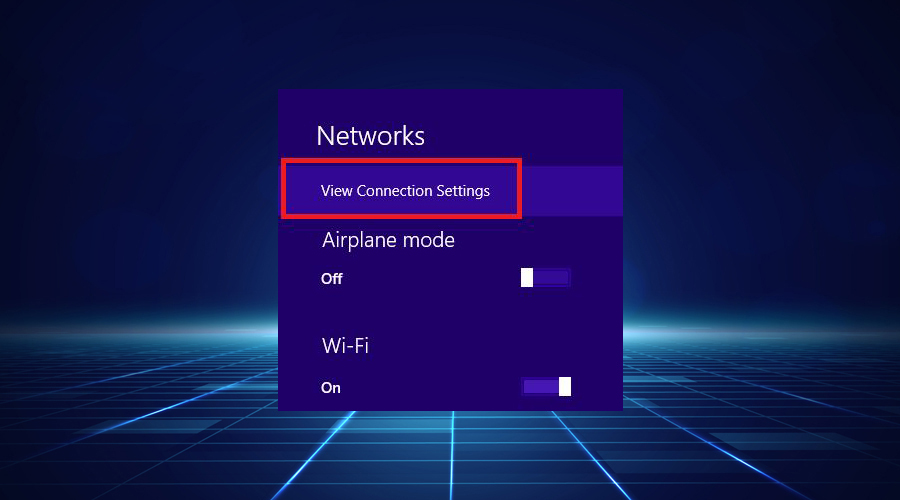
- בתוך ה רֶשֶׁת חלון קופץ, בדוק אם אתה רואה מְחוּבָּר סטָטוּס.
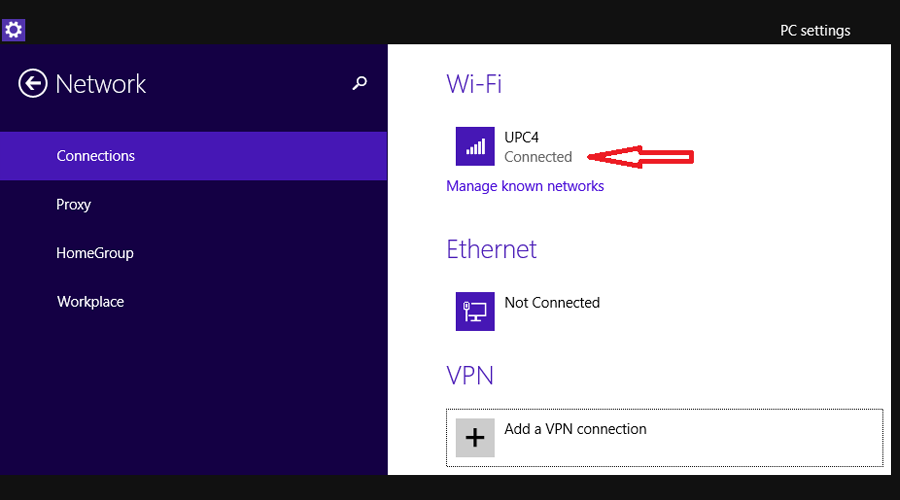
2. התקן VPN אמין
כדי להימנע מכל הבעיות שיש ל- Google Chrome או ל- DotVPN שלך, זה נכון יותר לבחור בפתרון טוב ואמין יותר.
PIA, למשל, הוא לקוח VPN מהימן שמתאים לחלוטין להשתלב עם Chrome.
שפותחה על ידי Kape Technologies, גישה לאינטרנט פרטי (PIA) היא אחת מאפליקציות ה- VPN המהירות ביותר, וזה שווה להזכיר כי טכנולוגיות ההצפנה שלהם הן מהטובות ביותר, כך שאפילו ספק האינטרנט שלך לא יידע את כוונות.
זה בהחלט ישפר את החוויה המקוונת שלך ולא תצטרך להתמודד עם בעיות מורט עצבים של Chrome.
מה מציעה PIA:
- מעל 3,200 שרתים ב 46 מדינות
- השתמש ב- DNS פרטי או מותאם אישית כדי להגן על פרטיותך
- התחבר אוטומטית לשרת ה- VPN הקרוב ביותר
- אין יומני תנועה
- מנוי אחד מספק לך תמיכה בעשרה מכשירים
- קל להתקנה
- מדיניות ללא יומן
- רוחב פס ללא הגבלה
- פיגור אפס

גישה פרטית לאינטרנט
שנה את DotVPN לאפשרות טובה יותר על ידי התנסות בשירות ה- VPN הפרטי של גישה לאינטרנט היום!
3. נקה את נתוני הגלישה של Chrome
- לִפְתוֹחַ גוגל כרום במחשב שלך.
- בפינה הימנית של שורת הכתובת, לחץ על יותר.
- נְקִישָׁה הִיסטוֹרִיָה – נקה נתוני גלישה.
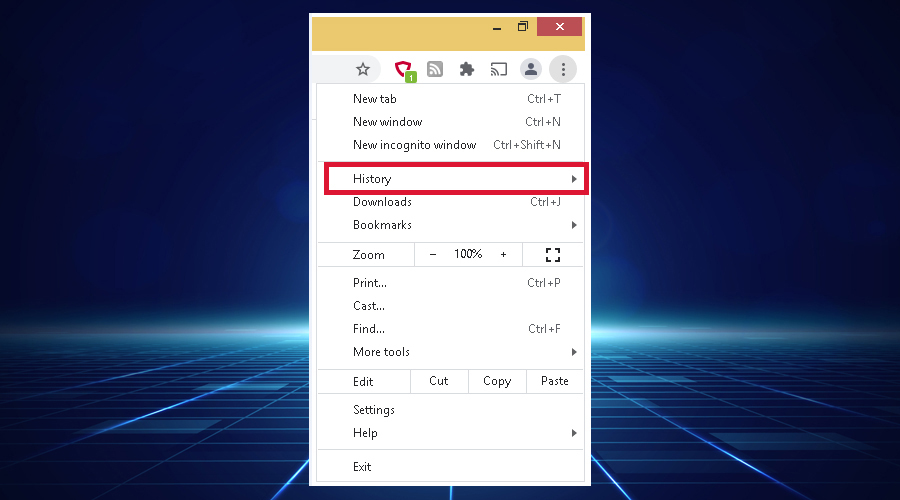
- עַל הִיסטוֹרִיָה עמוד, לחץ על נקה נתוני גלישה אוֹפְּצִיָה.
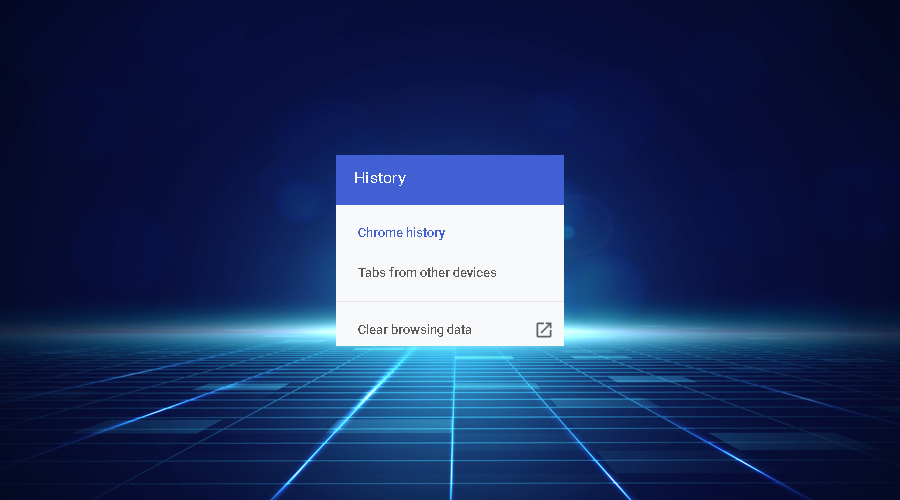
- בחר את טווח זמן. למחיקת כל היסטוריית הגלישה, בחר כל הזמן.
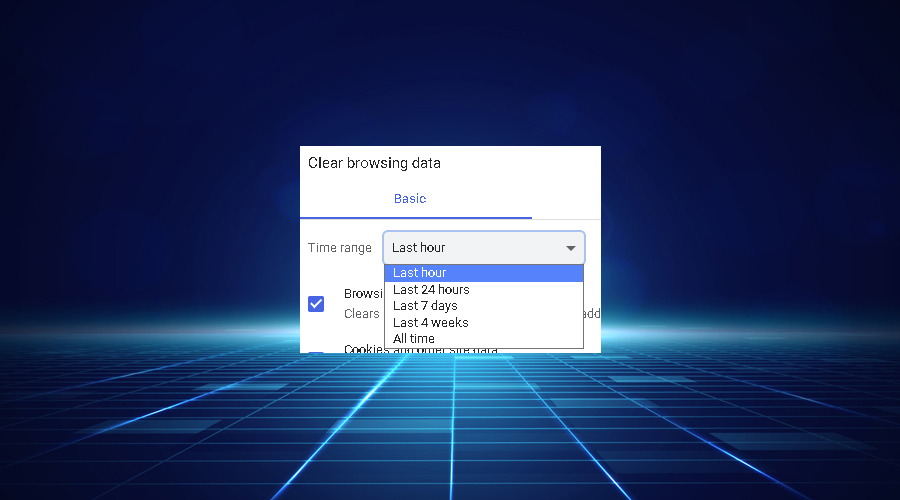
- הקלק על ה היסטוריית גלישה, עוגיות ונתוני אתר אחרים, ו תמונות וקבצים שנשמרו במטמון תיבות סימון.
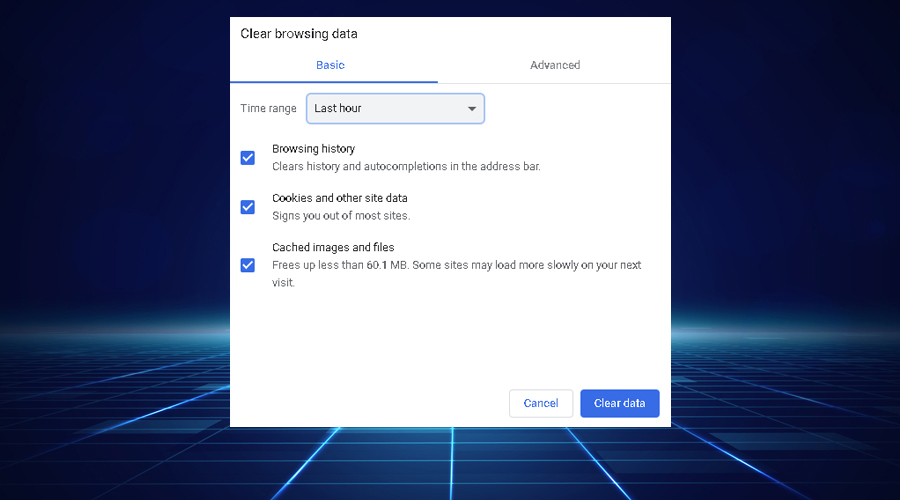
- נְקִישָׁה נקה נתונים.
4. שנה את הגדרות ה- DNS שלך
- שורת המשימותואז לחץ לחיצה ימנית על סמל קישוריות.
- לחץ על מרכז רשת ושיתוף ובחר החלף מתאם אפשרויות.
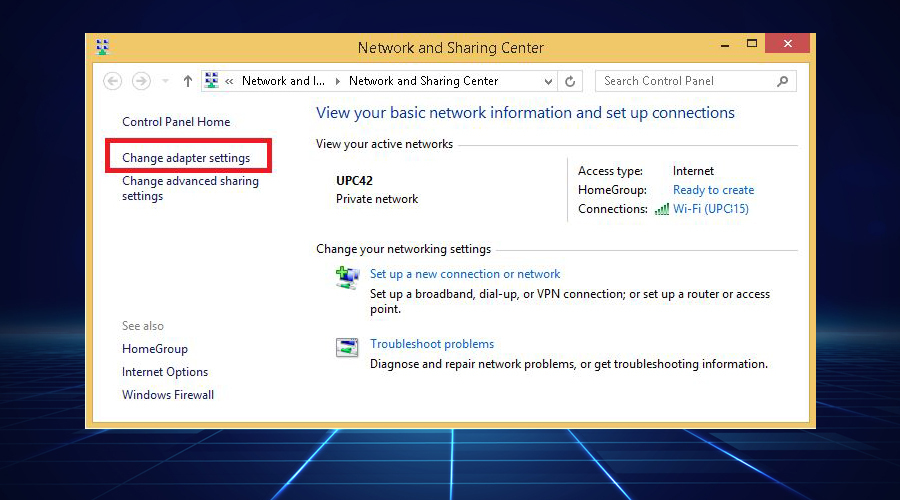
- אתר את חיבור הרשת שלך, לחץ עליו לחיצה ימנית ופתח נכסים.
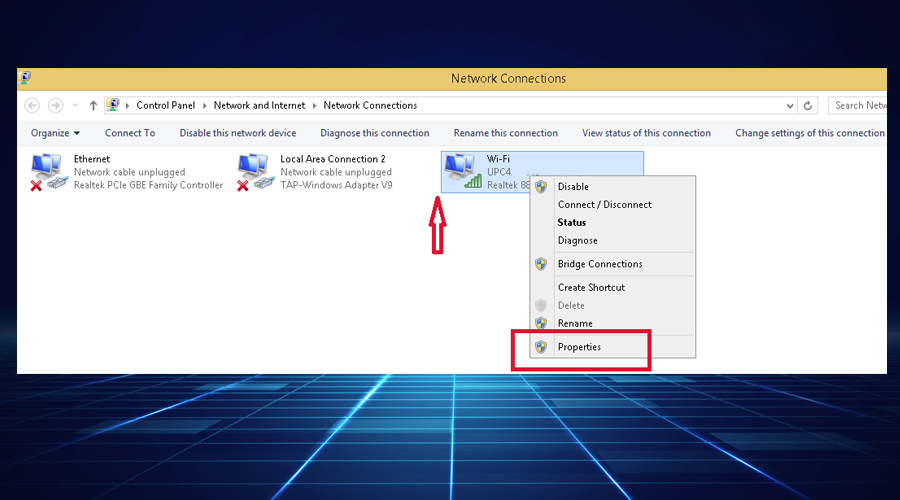
- בחר פרוטוקול אינטרנט גרסה 4 (TCP / IPv4) ולהיכנס שלה נכסים.
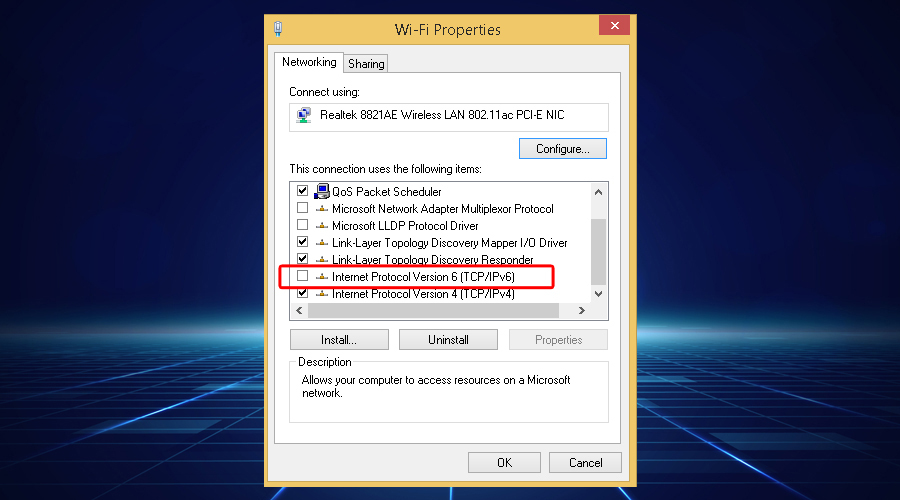
- פעם אחת ב נכסים לחץ על הכרטיסייה השתמש בכתובות שרת ה- DNS הבאות כפתור רדיו.
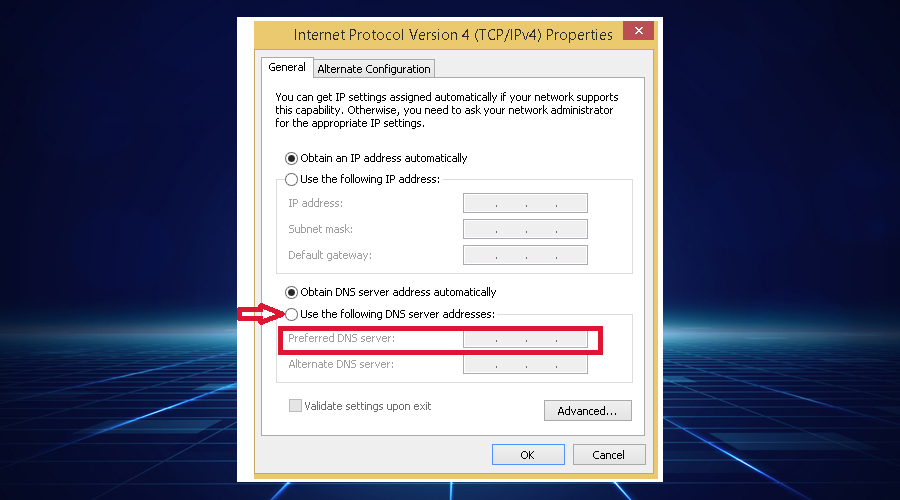
- נווט אל שרת DNS מועדף והגדר אותו ל 8.8.8.8.
- לך ל שרת DNS חלופי וקלט 8.8.4.4.
- נְקִישָׁה בסדר כדי להגדיר את ההגדרות שלך.
5. אפשר ל- Google Chrome בחומת האש של Windows Defender
- לחץ על הַתחָלָה סמל בשורת המשימות והקלד חומת אש.
- בתוך ה מסך חומת האש של Windows, לחץ על אפשר יישום או תכונה דרך חומת האש של Windows אוֹפְּצִיָה.

6. השבת את שרתי ה- proxy עבור ה- LAN שלך
- לחץ על חלונות + ר מקשים לפתיחת לָרוּץ תיבת דיאלוג.
- סוּג inetcpl.cpl ולחץ להיכנס לראות את ה נכסי אינטרנט.
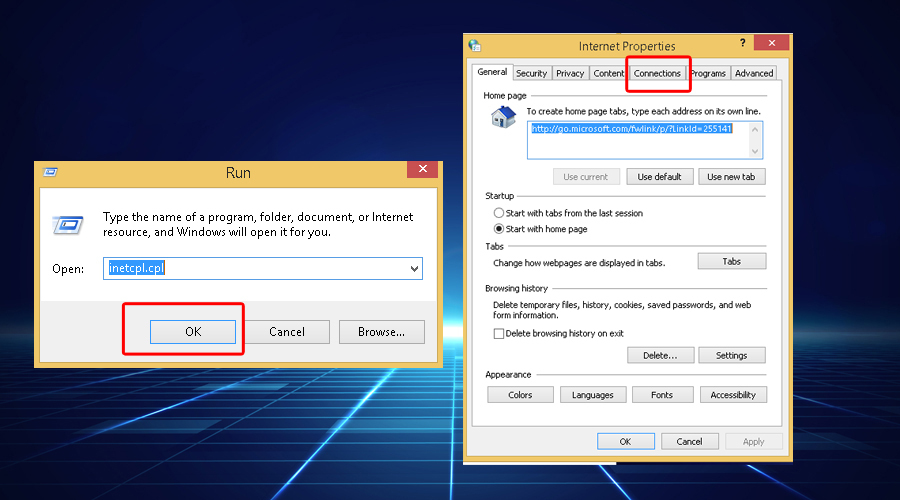
- מ ה כרטיסיית חיבור, לחץ על הגדרות LAN.
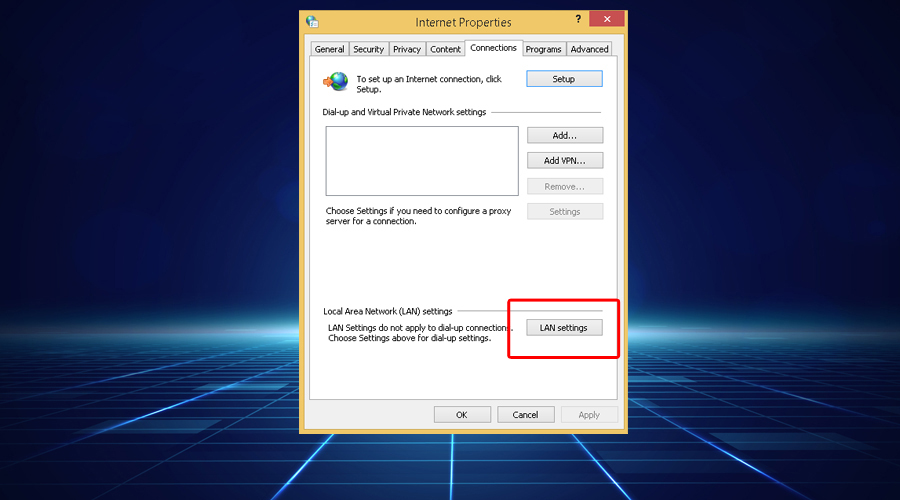
- בטל את הסימון של השתמש בשרת Proxy עבור ה- LAN שלך אפשרות וודא זאתזיהוי הגדרות באופן אוטומטי אפשרות מסומנת.
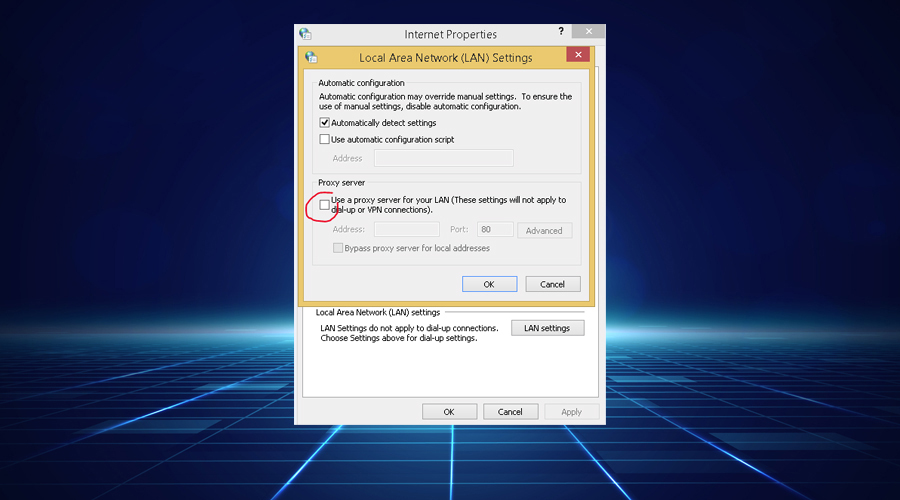
- לחץ על בסדר ו להגיש מועמדות כפתורים.
- איתחול המחשב שלך.
7. השבת את חומת האש שלך
- הקלק על ה הַתחָלָה סמל משורת המשימות.
- סוּג חומת אש ובחר חומת האש של Windows מהתוצאות.
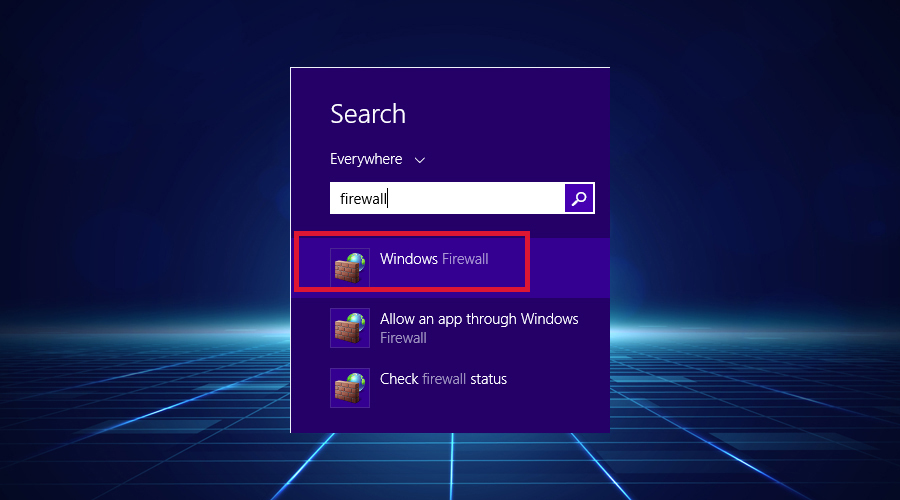
- בחלק השמאלי של המסך בחר אפשר יישום או תכונה דרך חומת האש של Windows Defender, כפי שניתן לראות בתמונה למטה:
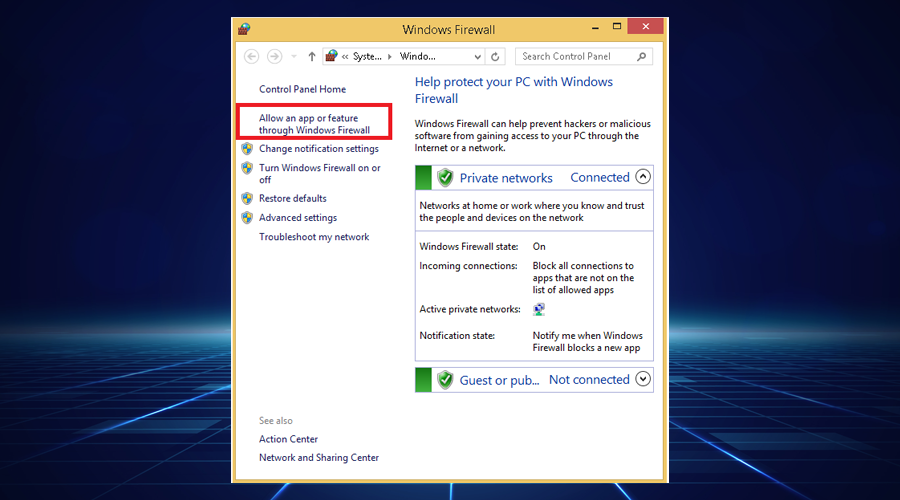
- לחפש אחר VPN של SoftEther ברשימה וודא לאפשר את כל החיבורים (נכנסים וגם יוצאים).
- להציל את ההגדרות ובדוק אם זה תיקן את השגיאה.
לסיכום, אם אתה מבין ש- DotVPN שלך לא עובד, אתה לא צריך לתת למכשיר שלך להיות פגיע להתקפות סייבר, אז נסה לתקן את הבעיה שלך על ידי יישום אחד הפתרונות המוצעים לעיל.
אם הבעיה שלך עדיין נמשכת, עליך לשלוח כרטיס אל מרכז קשר DotVPN.
אם יש לך פתרון חלופי שלא הזכרנו או שאלה כלשהי בנוגע לשאלות שגייסנו, אל תהסס לשתף אותנו, בסעיף ההערות למטה.


![תיקון: PureVPN לא עובד עם Netflix [7+ שיטות נבדקות]](/f/53526e993b1c61e652441d6b2432c7bf.jpg?width=300&height=460)